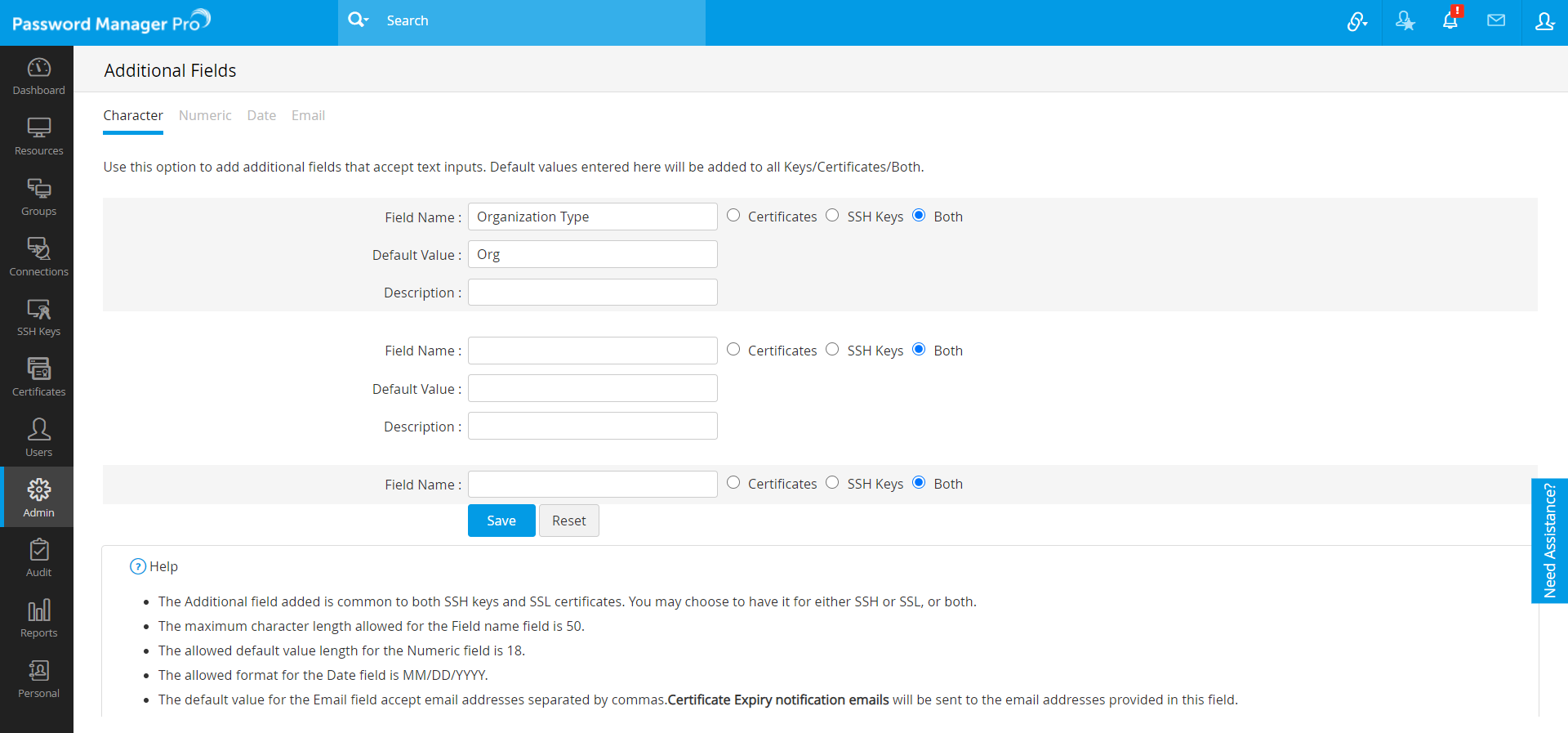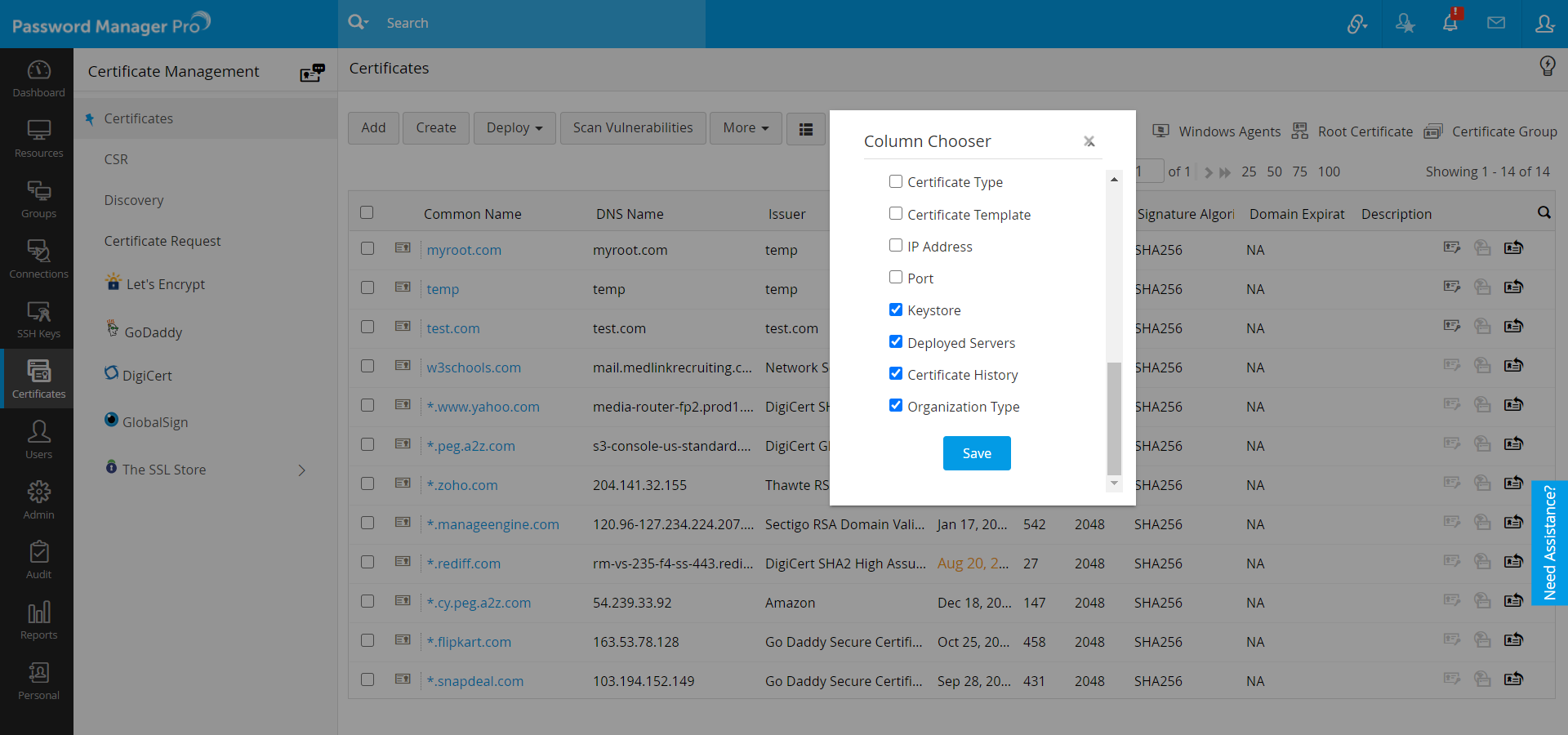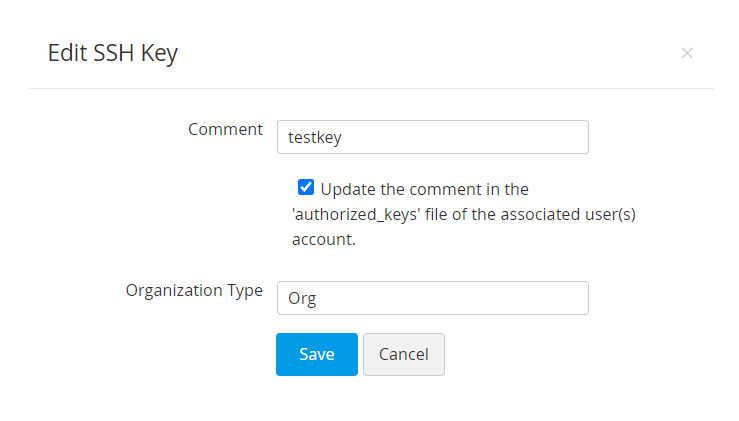追加フィールド
Password Manager Proにて保管しているSSH鍵、SSL/TLS証明書に対して追加の情報を紐づける追加フィールドを使用できます。次の4種類のフィールドを作成できます:文字、数値、日時、Eメール。追加フィールドが作成されると、追加フィールドにて設定されたデフォルトの値はSSH鍵タブ、証明書タブの全てのエントリーに対して適用され、全ユーザーが閲覧できるようになります。それ故に組織名やEメールアドレス等の共有の属性を追加フィールドに設定されることがベストプラクティスとなります。列セレクターアイコンはSSH鍵タブ、証明書タブのビューにおける列、フィード、レポートタブやダッシュボードタブ
の管理に役立ちます。追加フィールドにて実行できる操作の一覧は以下の通りです:
1. 追加フィールドの作成
「SSH鍵」タブ、「証明書」タブの双方に適用される追加フィールドの作成手順は以下の通りです。
- Navigate to 「管理」タブ>>SSH/SSL設定>>追加フィールドへと進みます。
- 以下のフィールドタイプに沿って新たなフィールドを作成します:
- 文字: テキストの入力を保管します。
- 数値: 数値の入力を保管します。
- 日時:日付と時間の入力を保管します。
- Eメール: 関連するEメールアドレスの入力を保管します。
- フィールド名、規定値、説明を追記します。SSH鍵または証明書を選択して、いずれかのタブにフィールドを追加します。。双方のタブに対して追加する場合には、両方を選択し、保存をクリックします。
- SSH鍵タブ、または証明書タブにて新規に作成された追加フィールドを閲覧するためには、トップバーの列セレクターアイコン(
 )をクリックします。
)をクリックします。
注:証明書有効期限切れ通知メールはEメールの追加フィールドにて指定されたEメールアドレスに対して送信されます。こちらの通知メールに関しては「管理」タブ>>「SSH/SSL設定」欄>>通知設定及び「管理」タブ>>「SSH/SSL設定」欄>>SSH/SSLスケジュールに設定されている形式に従ってカスタマイズできます。
2. 追加フィールドの表示
文字/数値/日時/Eメールの追加フィールドを作成した際には、SSH鍵タブ、及び証明書タブに対して即時に追加されます。追加フィールドを表示させる手順は以下の通りです:
- 「SSH鍵」タブ、または証明書タブへ進んでください。
- トップメニューの列セレクターアイコン(
 )をクリックします。
)をクリックします。 - 列セレクターのポップアップ画面から、追加したフィールドのチェックボックスを選択し、保存をクリックします。他の列に混ざって追加したフィールド及びその規定値が表示されるようになります。そのフィールドの値はすべてのSSH鍵、SSL証明書のエントリーに対して適用されますが、編集オプションから編集、カスタマイズ可能です。
3. 追加フィールドの編集
追加フィールドの規定値がついかされた際には、「証明書」タブ、及びSSH鍵タブの証明書、及びSSH鍵の各々のエントリーに対して適用されます。ある特定の証明書に対してフィールドの値を変更する場合には以下の手順に従ってください:
- 「SSH鍵」タブ、または証明書タブへ進みます。
- トップメニューのドロップダウンリストからMoreをクリックし、特定の証明書を選択した上で編集をクリックします。
- 証明書を編集のウィンドウにて、値を編集し、保存をクリックします。選択された証明書にてのみ値は更新されます。
- 一度に複数ものSSH鍵/SSL証明書の追加フィールドを編集したい場合には、対象となる全てのSSH鍵、SSL証明書を選択した上で、 More >>編集をクリックします。編集ウィンドウにて追加フィールドのための新たな値を追加します。同じ値が選択した全てのSSH鍵、SSL証明書に追加されます。
- 証明書グループに対して追加フィールドを編集する場合には証明書>>証明書グループへと進みます。対象となるグループを選択し、追加フィールドを編集をクリックします。
4. 追加フィールドの初期化
追加フィールドを初期化し、過去に追加されたフィールドを取り除く手順は以下の通りです:
- 「管理」タブ>>「SSH/SSL設定」欄>>追加フィールドへと進みます。
- リセットは画面下部にて選択できます。表示されたポップアップ画面を確認し、OKをクリックします。この処理によって「SSH鍵」タブ、「証明書」タブの双方において当該の追加フィールドは削除されます。
- 選択した追加フィールドのみを削除する場合には、受動でフィールド名、規定値、説明を削除し、保存をクリックします。
5. 列セレクターを使用してフィールドを表示/非表示にする方法
列セレクターアイコンを使用します。( )これによって列を管理し、デフォルトの列、追加フィールドを表示ないし非表示に要件に合わせて設定可能です。列セレクターアイコンは次のタブでも列の整理に役立っています:SSH鍵、証明書、レポート、ダッシュボード。
)これによって列を管理し、デフォルトの列、追加フィールドを表示ないし非表示に要件に合わせて設定可能です。列セレクターアイコンは次のタブでも列の整理に役立っています:SSH鍵、証明書、レポート、ダッシュボード。
「レポート」タブにてthe 列セレクターは以下のレポートにて利用できます:
- SSL証明書レポート
- SHA1証明書レポート
- Let's Encrypt証明書レポート
- SSL脆弱性検査レポート
- 秘密鍵レポート
- 証明書の更新
ダッシュボードタブにて列セレクターはキーダッシュボード: SSH鍵、SSL証明書における次のビューにて利用可能です。
注: 列セレクターは個々のユーザーごとにカスタマイズ可能です。それゆえ、列の編集や表示に関してあるユーザーの変更は他のユーザーの表示に対して影響を与えません。
タブビューから列を表示/非表示にする方法は以下の通りです:
- 列セレクターアイコンをクリックし、利用できる全列名を表示させます。
- 列セレクターのチェックボックスからチェックを外して非表示にしたい列を選択します。またデフォルトで表示されている列もこちらから非表示にできます。
- 表示/非表示とは別に、列の表示される順番を変更することもできます。こちらについては列をドラッグアンドドロップで移動させることで可能です。
- SSH鍵、SSL証明書用に作成された全追加フィールドは「管理」タブ>>「設定」欄>>プライバシー制御にてデフォルトの列の値と共にリスト化されます。エクスポートされるレポートから非表示、マスキングしたい対象のデータを含む列、フィールド名のチェックボックスを選択します。